Comment changer l’icône et le nom des applications iPhone sans jailbreak
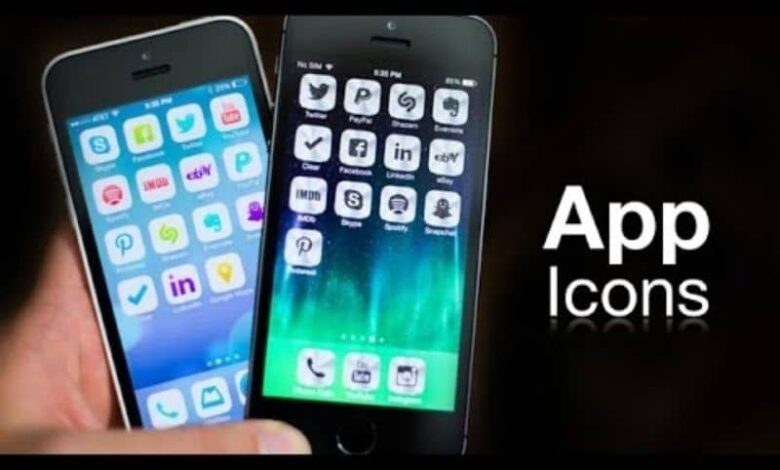
Nous savons tous qu’iOS n’a pas beaucoup d’options ou d’outils pour personnaliser notre téléphone portable, il a des options assez limitées et basiques pour cela, cependant, il existe des applications qui peuvent nous aider à styliser notre iPhone, il vous suffit d’ installer des thèmes et personnalisez votre iPhone, iPad ou iPod Touch
Dans ce tutoriel, nous expliquerons comment changer les icônes des applications sans Jailbreak en utilisant iCustom, car comme nous l’avons mentionné précédemment, les options sont limitées et il n’est pas possible de changer les icônes et les noms des applications à partir des outils.
Parlons un peu plus d’iCustom. Il s’agit d’une application iOS gratuite qui vous permet de changer rapidement et facilement les icônes d’application pour les icônes personnalisées. Ci-dessous, nous expliquerons étape par étape comment le faire. Vous devez disposer de certaines applications pour modifier l’icône de l’application .
Étapes pour modifier une icône d’application à l’aide d’iCustom
Avant de vous expliquer comment faire, nous avons voulu vous donner une recommandation: téléchargez d’abord l’icône que vous souhaitez placer dans les applications, afin que lorsque le moment viendra de la changer , les images seront déjà sur votre bobine.
Étape 1
Entrez Safari et placez le lien iCustom dans le moteur de recherche , après être entré dans la page principale, un bouton appelé «Star Now» apparaîtra , vous devez appuyer dessus.
Étape 2
Si vous glissez vers le bas, vous pourrez accéder à une option pour choisir le type d’application, il s’agit d’un filtre afin qu’à l’étape suivante, vous puissiez facilement atteindre l’application pour laquelle vous souhaitez modifier l’icône et vous pouvez choisir entre les applications téléchargées. et les applications natives.
Étape 3
Après avoir choisi le type d’application, dans l’option située ci-dessous, vous devez choisir l’application spécifique que vous souhaitez personnaliser.
Étape 4
Dans cette étape, vous devez choisir l’image ou la photographie qui sera placée sous forme d’icône. Il peut être recherché par une URL ou au moyen de sa bobine, alors appuyez sur l’option «Sélectionner un fichier» puis sur «Sélectionner existant» pour choisir l’icône de votre bobine.
Étape 5
Une fois l’image choisie, si vous faites défiler un peu vers le bas, vous trouverez le bouton «Allons-y», vous devez appuyer dessus.
Étape 6
Désormais, une boîte sera chargée en haut de l’écran, lorsqu’elle aura fini de se charger appuyez sur le bouton «Ouvrir PopUp», une nouvelle page s’ouvrira automatiquement dans Safari.
Étape 7
La page Safari vous dirigera vers l’application que vous avez choisie, appuyez sur le bouton ci-dessous et juste au centre de l’écran pour ajouter cette page à la page d’accueil.
Étape 8
Il ne vous reste plus qu’à donner un nom à l’icône et à cliquer sur le bouton «Ajouter» et c’est tout. Lorsque vous appuyez sur l’icône qui vient d’être créée, l’application s’ouvre avec sa nouvelle icône.
Étapes pour renommer les applications sur iPhone

Malheureusement, cela n’est pas possible si votre iPhone n’a pas Cydia , et pour avoir Cydia, il est nécessaire de faire un Jailbreak. Dans le cas où votre téléphone portable a été rooté, nous vous laisserons les étapes pour le faire.
Nous vous recommandons de ne pas l’enraciner si vous ne savez pas comment le faire car vous pouvez perdre complètement votre téléphone, nous vous recommandons donc de demander de l’aide ou de l’apporter à un technicien qui en a plus de connaissances.
Étape 1
Ouvrez Cydia ou le programme d’installation que vous avez téléchargé sur votre téléphone portable. Ouvrez ensuite la section «Utilitaires» et installez l’application appelée «Renommer».
Étape 2
Lors de l’ouverture de l’application, recherchez l’application que vous souhaitez renommer et appuyez dessus , une fenêtre apparaîtra dans laquelle le nouveau nom de l’application doit être placé.
Étape 3
Après avoir changé le nom, appuyez sur l’option «Renommer» et donc à la sortie de l’application, le nom de l’application aura été changé.
Bien que les options de personnalisation soient limitées, grâce à des applications comme celles mentionnées ci-dessus, il est possible de rendre nos iPhones un peu plus originaux.





